
Hướng dẫn sử dụng nhanh
lượt xem 139
download
 Download
Vui lòng tải xuống để xem tài liệu đầy đủ
Download
Vui lòng tải xuống để xem tài liệu đầy đủ
Roland interactive arranger keyboard E-09 Đây là cuốn hướng dẫn sử dụng nhanh, giúp Quý Khách nhanh chóng sử dụng hầu hết các chức năng của đàn.
Bình luận(0) Đăng nhập để gửi bình luận!
Nội dung Text: Hướng dẫn sử dụng nhanh
- hướng dẫn sử dụng nhanh 01. Chọn âm thanh. trang 3 08. Chế độ bàn phím chuẩn piano. trang 5 02. Chọn âm thanh bằng các nút số. 3 09. Chế độ bàn phím cảm ứng. 5 03. Chế độ âm thanh đôi Dual (trộn tiếng). 3 10. Điều chỉnh cao độ âm thanh. 6 04. Chế độ chia bàn phím Split. 3 11. Sử dụng hiệu ứng âm thanh. 6 05. Chọn nhịp điệu. 4 12. Cài đặt sẵn chương trình. 7 06. Chọn nhịp điệu bằng các nút số. 4 13. Chức năng gõ nhịp tự động. 7 07. Sử dụng nhạc đệm tự động. 4 14. Thu âm bản nhạc. 7 Roland interactive arranger keyboard E-09
- Chân thành cảm ơn Quý Khách đã tin dùng đàn Roland E-09. Đây là cuốn hướng dẫn sử dụng nhanh, giúp Quý Khách nhanh chóng sử dụng hầu hết các chức năng của đàn. Tuy nhiên, nếu Quý Khách gặp khó khăn trong quá trình sử dụng, vui lòng liên lạc với các Cửa Hàng Đại Lý Roland để được hướng dẫn chi tiết. Trân trọng kính chào. Bùi Minh Triều
- nút SPLIT nút BALANCE nút VOLUME nút DUAL tăng/giảm các nút số [1] - [0] âm lượng nút NUMERIC nút ARRANGER chung. nút TONE 1. Chọn âm thanh 4. Chế độ chia bàn phím (Split) 01. Nhấn nút TONE, đèn nút tone sáng. Chế độ này cho phép bạn chia bàn phím thành hai phần phím với những âm thanh khác nhau... 02. Sử dụng các nút FAMILY [ ]/[ ] để chọn nhóm âm thanh. Ví dụ, hãy nhấn nút FAMILY [ ]/[ ] cho đến khi - Hãy sử dụng nút SPLIT để mở/tắt chế độ này. màn hình hiển thị chữ “ORGAN”. đèn nút split sáng : mở 03. Sử dụng các nút SELECT [ ]/[ ] để chọn âm thanh đèn nút split tắt : tắt trong nhóm âm thanh bạn vừa chọn. Ví dụ, hãy nhấn - Cách chọn các âm thanh cho mỗi phần phím nút SELECT [ ]/[ ] vài lần cho đến khi màn hình hiển 01. Nhấn nút NUMERIC, đèn nút numeric sáng. thị chữ “60s Organ 1”. 02. Nhấn nút TONE để chọn âm thanh cho phần phím phải. 04. Nhấn lên phím đàn để nghe thử âm thanh vừa chọn. 03. Sử dụng các nút số để nhập số thứ tự của âm thanh 05. Trong khi nhấn và giữ nút TONE, bạn hãy sử dụng nút cho phần phím phải. Ví dụ, nhấn các nút số [2], [7] và BALANCE [ ]/[ ] để giảm/tăng âm lượng âm thanh [7] để chọn âm thanh “Blow Tenor”. vừa chọn. 04. Để chọn âm thanh cho phần phím trái, hãy nhấn và giữ nút SPLIT và dùng các nút số để nhập số thứ tự của âm 2. Chọn âm thanh bằng các nút số thanh thứ hai (trong khi vẫn còn đang nhấn và giữ nút 01. Nhấn nút TONE, đèn nút tone sáng. SPLIT). Ví dụ, hãy chọn âm thanh “039 Rotary Fast”. 02. Nhấn nút NUMERIC, đèn nút numeric sáng. 05. Hãy nhấn lên hai phần phím đàn để nghe thử âm thanh bạn vừa tạo ra. 03. Sử dụng các nút số [1] - [0] để nhập số thứ tự của âm thanh bạn muốn. Ví dụ, nhấn các nút số [2], [2] và [5] - Cách chia bàn phím chế độ Split để chọn âm thanh “225 Strings Octave”. 01. Nhấn và giữ nút ARRANGER trong vài giây, màn hình sẽ hiển thị chữ “Split Point : 60”. 3. Chế độ âm thanh đôi (Dual) 02. Sử dụng các nút TEMPO [ - ]/[ + ] để chọn điểm chia Chế độ này cho phép bạn tạo ra âm thanh mới bằng kỹ bàn phím theo ý bạn. thuật kết hợp hai âm thanh bất kỳ (trộn tiếng)... Điểm chia mặc định là “60”, tương ứng với phím C3. - Hãy sử dụng nút DUAL để mở/tắt chế độ này. Điểm chia này cũng là điểm chia giữa hai phần phím khi đèn nút dual sáng : mở bạn sử dụng chức năng nhạc đệm tự động (phím chơi đèn nút dual tắt : tắt nhạc đệm tự động và phần phím chơi giai điệu). Mỗi đơn vị thay đổi tương ứng với sự thay đổi một phím. - Cách chọn các âm thanh Ví dụ, bạn nhấn nút TEMPO [ - ] vài lần để chọn giá trị 01. Nhấn nút NUMERIC, đèn nút numeric sáng. “55”, điểm chia sẽ thay đổi từ phím C3 xuống phím G2. 02. Nhấn nút TONE để chọn âm thanh thứ nhất. 03. Nhấn nút TONE để thoát tiện ích chia bàn phím. 03. Sử dụng các nút số để nhập số thứ tự của âm thanh thứ nhất bạn muốn. Ví dụ, nhấn các nút số [0], [5] và Chỉnh âm lượng cho âm thanh Dual và âm thanh Split. [9] để chọn âm thanh “Church Organ 3”. Trong khi nhấn và giữ nút DUAL, bạn hãy sử dụng nút 04. Để chọn âm thanh thứ hai, hãy nhấn và giữ nút BALANCE [ ]/[ ] để giảm/tăng âm lượng cho âm DUAL và dùng các nút số để nhập số thứ tự của âm thanh Dual. thanh thứ hai (trong khi vẫn còn đang nhấn và giữ nút Trong khi nhấn và giữ nút SPLIT, bạn hãy sử dụng nút DUAL). Ví dụ, hãy chọn âm thanh “265 St.Choir”. BALANCE [ ]/[ ] để giảm/tăng âm lượng cho âm 05. Hãy nhấn lên phím đàn để nghe thử âm thanh bạn thanh Split. vừa tạo ra. trang 3
- nút BALANCE nút BALANCE KEYBOARD ARRANGER nút ARRANGER các nút số [1] - [0] nút STYLE nút NUMERIC nút TONE nút TEMPO nút TEMPO (giảm nhịp độ) (tăng nhịp độ) 5. Chọn nhịp điệu - Các bước huẩn bị để biểu diễn nhạc phẩm có sử dụng nhạc đệm tự động 01. Nhấn nút STYLE, đèn nút style sáng. 01. Nhấn nút ARRANGER, đèn báo nút arranger sáng. 02. Sử dụng các nút FAMILY [ ]/[ ] để nhóm nhịp điệu. 02. Nhấn nút NUMERIC, đèn báo nút numeric sáng. Cách khác, hãy chọn nhóm nhịp điệu bằng cách nhấn 03. Nhấn nút STYLE, đèn báo nút style sáng. trực tiếp các nút STYLE. Ví dụ, nhấn chọn nút POP. 04. Sử dụng các nút số chọn nhịp điệu. Ví dụ, nhấn các nút 03. Sử dụng các nút SELECT [ ]/[ ] để chọn nhịp điệu số [0], [9] và [3] để chọn “093 Rhumba”. bạn muốn. Ví dụ, hãy nhấn nút SELECT [ ] ba lần để 05. Sử dụng các nút TEMPO [ ]/[ ] để chọn nhịp độ phù chọn “027 Soul Pop”. hợp. Hãy nhấn cùng lúc hai nút TEMPO để chọn nhịp độ chuẩn của nhịp điệu. 6. Chọn nhịp điệu bằng các nút số 06. Nhấn nút TONE để chọn âm thanh. 01. Nhấn nút STYLE, đèn nút style sáng. 07. Sử dụng các nút số để chọn âm thanh. Ví dụ, nhấn các nút số [1], [1] và [3] để chọn “113 Requint Guitar” 02. Nhấn nút NUMERIC, đèn nút numeric sáng. 08. Hãy bắt đầu bản nhạc theo một trong các cách sau : 03. Sử dụng các nút số [1] - [0] để nhập số thứ tự của nhịp - Nhấn nút SYNC START rồi chơi hòa âm tự động trên điệu bạn muốn. Ví dụ, nhấn các nút số [0], [2] và [7] phần phím trái. để chọn nhịp điệu “027 Soul Pop”. - Nhấn nút SYNC START và INTRO rồi chơi hòa âm tự động trên phần phím trái. 7. Sử dụng nhạc đệm tự động 09. Hãy sử dụng các nút sau để tạo mầu sắc cho bản nhạc Chế độ này cho phép bạn chia bàn phím thành hai phần - Nhấn nút ORIGINAL để chọn kiểu đệm bình thường. phím, phần phím phải dùng để chơi giai điệu, phần phím - Nhấn nút VARIATION để chọn kiểu đệm variation. trái chơi nhạc đệm tự động. - Nhấn nút FILL để tạo đoạn nhạc báo chuyển tiếp. sau Phím giới hạn hai phần phím là phím C3 và bạn có thể thay đoạn nhạc báo, nhạc đệm sẽ chuyển từ kiểu nhạc đệm đổi theo ý bạn, hãy xem lại cách chia bàn phím chế độ Split bình thường sang kiểu nhạc đệm variation và ngược lại. (đã trình bày trang 3). 10. hãy nhấn nút ENDING để kết thúc bản nhạc với một Có 3 chế độ nhạc cụ đệm tự động : đoạn nhạc dạo kết thúc. - Drum & Bass : chỉ gồm trống và bè bass trầm. - Combo : gồm trống, bass và 2 nhạc cụ đệm khác. - Cân bằng âm lượng giữa giai điệu và nhạc đệm - Full Band : gồm trống, bass và 2-3 nhạc cụ đệm khác. - Sử dụng nút BALANCE KEYBOARD để tăng dần âm Mỗi nhạc đệm tự động bao gồm các phần nhạc đệm : lượng phần phím chơi giai điệu (phần phím phải) và - Intro : phần nhạc dạo ban đầu. giảm dần âm lượng nhạc đệm tự động (phần phím trái). - Original : phần nhạc đệm thông thường. - Ngược lại, sử dụng nút BALANCE ARRANGER để - Variation : phần nhạc đệm này thường sử dụng để chơi giảm dần âm lượng phần phím chơi giai điệu và tăng điệp khúc/biến tấu của nhạc phẩm. dần âm lượng nhạc đệm tự động. - Fill : đoạn nhạc dạo chuyển tiếp, còn gọi là báo trống. - Ending : nhạc dạo kết. trang 4
- các nút FAMILY các nút SELECT nút FUNCTION các nút TEMPO nút PIANO nút ONE TOUCH nút KEYBOARD TOUCH - Sử dụng chế độ chuẩn của nhạc đệm tự động 02. Nhấn nút FAMILY [ ]/[ ] vài lần, cho tới khi màn hình hiển thị chữ “ VOLUME”. Chức năng này cho phép bạn chọn nhanh chương trình cài 03. Nhấn nút SELECT [ ]/[ ] vài lần cho tới khi màn hình đặt sẵn (về âm thanh, hiệu ứng âm thanh... do Roland cài mặc định trong đàn), phù hợp với nhịp điệu bạn đã chọn. hiển thị chữ “ Acc Drum...”. Sau đó, sử dụng các nút TEMPO [-]/[+] để chọn mức âm lượng cho phần trống. Có sẵn hai chế độ cho mỗi nhịp điệu... Nhấn nút ONE TOUCH một lần để chọn chế độ “ OT 1” và 04. Nhấn tiếp nút SELECT [ ] một lần, màn hình sẽ hiển hãy nhấn thêm nút ONE TOUCH một lần nữa để chọn chế thị chữ “Acc Bass...”. sau đó, hãy sử dụng các nút TEMPO [-]/[+] để chọn mức âm lượng cho phần Bass. độ “OT 2”. - Sử dụng chức năng thêm bè tự động cho giai điệu 05. Nhấn tiếp nút SELECT [ ] một lần, màn hình sẽ hiển thị chữ “Accomp...”. sau đó, hãy sử dụng các nút Chức năng này cho phép bạn thêm bè tự động (duet, ..., TEMPO [-]/[+] để chọn mức âm lượng phù hợp cho octave2) theo giai điệu bạn biểu diễn, chức năng này chỉ có phần các nhạc cụ đệm khác. tác dụng khi bạn sử dụng nhạc đệm tự động... Hãy sử dụng nút MELODY INTELLIGENCE để chọn mở/tắt 8. Sử dụng chế độ bàn phím chuẩn Piano chức năng này. Hãy nhấn nút PIANO để trở về bàn phím chuẩn piano. Bạn Có thể thay đổi các kiểu bè tự động theo các bước sau : hãy sử dụng chế độ này khi muốn luyện tập hay biểu diễn 01. Nhấn và giữ nút MELODY INTELLIGENCE trong vài bản nhạc không dùng nhạc đệm tự động. Bạn cũng có thể giây (khoảng 3 giây). Màn hình sẽ hiển thị kiểu bè tự đổi âm thanh khác... (đã phần trình bày ở phần đầu). động hiện có của đàn. 02. Sử dụng các nút TEMPO [-]/[+] để chọn kiểu bè tự động 9. Sử dụng chế độ bàn phím cảm ứng theo ý bạn. 03. Nhấn nút TONE để thoát. - Hãy sử dụng nút KEYBOARD TOUCH để chọn mở/tắt chức năng bàn phím cảm ứng. - Chọn chế độ bấm hòa âm tự động - Đèn báo nút keyboard touch sáng : âm lượng âm Đàn E-09 có tất cả ba kiểu bấm phím hòa âm tự động. Tuy thanh sẽ thay đổi tùy theo lực nhấn lên phím đàn, nhấn nhiên, bạn nên sử dụng kiểu bấm hợp âm phổ biến hiện phím với lực nhấn mạnh sẽ cho âm thanh có âm lượng nay là kiểu bấm chuẩn (để chơi hợp âm Cm, phải nhấn các lớn, nhấn phím với lực nhấn nhẹ sẽ cho âm thanh có phím C, D# và G), tương ứng với chế độ “MODE1” của đàn. âm lượng nhỏ. Đây là chế độ mặc định của đàn (mỗi lần khởi động đàn E-09, đàn sẽ tự động chọn chế độ này). - Đèn báo keyboard touch tắt : không sử dụng chức năng bàn phím cảm ứng. Trong trường hợp, bạn muốn chơi kiểu bấm đơn giản như đàn Yamaha, bạn có thể chọn chế độ “MODE2” : - Hãy chọn mức cảm ứng cho bàn phím theo cách sau : 01. Nhấn nút FUNCTION một lần, sau đó nhấn nút FAMILY 01. Nhấn nút KEYBOARD TOUCH cho tới khi màn hình vài lần, cho tới khi màn hình hiển thị chữ “ARR SET” và hiển thị chữ “KBD Touch”. chờ vài giây, màn hình sẽ hiễn thị chữ “ Chord Int ...”. 02. Sử dụng các nút TEMPO [-]/[+] để chọn mức cảm ứng 02. Sử dụng các nút TEMPO [-]/[+] chọn chế độ “MODE2”. bàn phím theo ý bạn. Mức cảm ứng bàn phím được chia từ 1 đến 127, giá trị càng nhỏ thì sự khác biệt âm - Chỉnh âm lượng các phần nhạc cụ đệm lượng giữa lực nhấn lên phím đàn mạnh và nhẹ là Ngoài khả năng cân chỉnh âm lượng giữa nhạc đệm tự không đáng kể, giá trị càng lớn thì khi lực nhấn càng động và giai điệu (đã trình bày trang 4), bạn còn có thể cân nhẹ, âm lượng càng nhỏ và lực nhấn càng mạnh thì âm chỉnh âm lượng cho từng phần nhạc cụ đệm, các bước lượng càng lớn... thực hiện như sau : 03. Nhấn nút TONE để thoát. 01. Nhấn nút FUNCTION một lần. trang 5
- các nút FAMILY các nút SELECT nút FUNCTION các nút TEMPO 10. Chức năng thay đổi cao độ âm thanh - Chỉnh mức cao độ thay đổi cho cần luyến Pitch Bend Chức năng này cho phép bạn chọn quãng (cao độ) thay đổi - Sử dụng chức năng chỉnh cao độ âm thanh Tuning khi sử dụng cần luyến Pitch Bend. Chức năng này cho phép bạn chỉnh cao độ âm thanh của 01. Nhấn nút FUNCTION một lần. đàn cho trùng với cao độ âm thanh nhạc cụ cùng hòa tấu. 02. Sử dụng các nút FAMILY để chọn “KBD Touch”. 01. Nhấn nút FUNCTION một lần. 03. Sử dụng các nút SELECT để chọn “PB Range: ...”. 02. Sử dụng các nút FAMILY để chọn “KBD Touch”. 04. Sử dụng các nút TEMPO để chọn quãng âm thanh thay 03. Sử dụng các nút SELECT để chọn “Master Tune: ...”. đổi cho cần luyến Pitch Bend. Mức thay đổi tối đa tới 2 04. Sử dụng các nút TEMPO để tăng/giảm cao độ. Mỗi đơn bát độ. vị thay đổi tương ứng với giảm hoặc tăng 1/126 của 1/2 05. Nhấn nút TONE để thoát. cung (0,8% nửa cung). Mức thay đổi tối đa là 1/2 cung. 05. Nhấn nút TONE để thoát. 11. Sử dụng hiệu ứng âm thanh - Sử dụng chức năng chỉnh cao độ Transpose Phần này chỉ trình bày nhanh cách sử dụng hiệu ứng âm Chức năng này cho phép bạn chỉnh cao độ âm thanh của thanh cho phần âm thanh chính (Main tone) và bạn cũng có đàn cho trùng với cao độ giọng ca cùng diễn. thể thực hiện theo các bước sau để thêm hiệu ứng âm 01. Nhấn nút FUNCTION một lần. thanh cho các phầm âm thanh Dual và Split... 02. Sử dụng các nút FAMILY để chọn “KBD Touch”. 01. Chọn âm thanh chính. Ví dụ, chọn “049 60s Organ 2”. 03. Sử dụng các nút SELECT để chọn “Transpose: ...”. 02. Nhấn nút FUNCTION một lần. 04. Sử dụng các nút TEMPO để tăng/giảm cao độ. Mỗi đơn 03. Sử dụng các nút FAMILY chọn “EFFECTS”. vị thay đổi tương ứng với giảm hoặc tăng 1/2 cung, mức 04. Sử dụng các nút SELECT chọn hiệu ứng “REVERB: ...” thay đổi tối đa là 1 bát độ. 05. Sử dụng các nút TEMPO chọn một trong tám hiệu ứng 05. Nhấn nút TONE để thoát. âm thanh reverb, hãy chọn “REVERB: Off” nếu bạn - Sử dụng chức năng chỉnh cao độ Octave không muốn thêm hiệu ứng reverb cho âm thanh. Ví dụ, hãy chọn “REVERB: Plate”. Chức năng này cho phép bạn thay đổi tới 2 quãng tám (bát độ) cho các phần âm thanh. 06. Sử dụng các nút SELECT chọn hiệu ứng “CHORUS: ...” 01. Nhấn nút FUNCTION một lần. 07. Sử dụng các nút TEMPO chọn một trong tám hiệu ứng âm thanh chorus, hãy chọn “CHORUS: Off” nếu bạn 02. Sử dụng các nút FAMILY để chọn “OCTAVE”. không muốn thêm hiệu ứng chorus. Ví dụ, hãy chọn 03. Sử dụng các nút SELECT để chọn “Main Oct: ...”. “CHORUS: Chorus 4”. 04. Sử dụng các nút TEMPO để tăng/giảm quãng tám cho 08. Sử dụng các nút SELECT chọn hiệu ứng “MFX: ...”. phần âm thanh chính của đàn. 09. Sử dụng các nút TEMPO chọn một trong bốn mươi bảy 05. Sử dụng các nút SELECT để chọn “Dual Oct: ...”. hiệu ứng âm thanh chorus, hãy chọn “MFX: Off” 06. Sử dụng các nút TEMPO để tăng/giảm quãng tám cho nếu bạn không muốn thêm hiệu ứng MFX. Ví dụ, hãy phần âm thanh Dual (âm thanh thứ hai khi sử dụng chế chọn “MFX: GateRevS1”. độ âm thanh đôi DUAL, đã trình bày trang 3). 10. Sử dụng các nút SELECT chọn “Rev MAIN: ...”. 07. Sử dụng các nút SELECT để chọn “Split Oct: ...”. 11. Sử dụng các nút TEMPO để tăng/giảm mức độ ảnh 08. Sử dụng các nút TEMPO để tăng/giảm quãng tám cho hưởng của hiệu ứng reverb đối với âm thanh chính. phần âm thanh Split (âm thanh phần phím trái khi sử Ví dụ, hãy chọn mức hiệu ứng “Rev MAIN: 100”. dụng chế chia bàn phím SPLIT, đã trình bày trang 3). 09. Nhấn nút TONE để thoát. trang 6
- các nút SYNCH START các nút SONG các nút FAMILY các nút SELECT nút USER PROGRAM các nút TEMPO nút START/STOP 13. Chức năng gõ nhịp tự động Metronome 12. Sử dụng các nút SELECT chọn “Chr MAIN: ...”. 13. Sử dụng các nút TEMPO để tăng/giảm mức độ ảnh Trong luyện tập, để giữ đúng nhịp độ, hãy sử dụng chức hưởng của hiệu ứng chorus đối với âm thanh chính. năng gõ nhịp tư động : Ví dụ, hãy chọn mức hiệu ứng “Chr MAIN: 60”. Hãy sử dụng nút METRONOME để chọn mở/tắt chức năng 14. Sử dụng các nút SELECT chọn “Pan MAIN: ...”. này. 15. Sử dụng các nút TEMPO để chỉnh hiệu ứng stereo cho - Đèn báo nút metronome sáng : mở. âm thanh chính. Nếu muốn phát nhiều ở loa phải, hãy - Đèn báo metronome tắt : thoát. nhấn nút TEMPO [ ] chọn “Pan MAIN: R...” và ngược lại...Ví dụ, hãy chọn giá trị “Pan MAIN: R45”. Các bước chọn nhịp đếm và âm lượng cho nhịp đếm 16. Nhấn nút TONE để thoát. 01. Nhấn và giữ nút METRONOME vài giây, màn hình sẽ hiển thị “Metro TS:... ” và nhịp đếm hiện có của đàn. 17. Nhấn thêm nút DUAL và chơi thử những gì bạn tạo ra. 02. Sử dụng các nút TEMPO để chọn nhịp đếm theo ý bạn. Đàn E-09 có tất cả 8 kiểu nhịp đếm. Ví dụ, nhấn chọn 12. Sử dụng chức năng cài đặt sẵn User Prog nhịp đếm 4/4. Đàn E-09 có tất cả 100 bộ lưu trữ chương trình cài đặt sẵn 03. Nhấn tiếp nút SELECT [ ], một lần, màn hình sẽ hiển (“u00 Userprog”, “u01 Userprog”,... “u99 Userprog”). thị “Metro Vol:...” và mức âm lượng hiện. Chức năng này cho phép bạn cài đặt sẵn hầu hết các chức năng bạn muốn thành một chương trình và khi cần, bạn chỉ 04. Sử dụng các nút TEMPO để chọn mức âm lượng cho phải thực hiện hai thao tác là có ngay... nhịp đếm theo ý bạn. Ví dụ, chọn mức âm lượng “100”. 05. Nhấn nút TONE để thoát. - các bước cài đặt chương trình 01. Chọn các chức năng cần lưu trữ (chọn nhịp điệu, âm 14. Chức năng thu âm bản nhạc thanh, tempo, hiệu ứng âm thanh...). 02. Nhấn và giữ nút USER PROGRAM trong vài giây, màn - Thu âm bản nhạc đơn giản hình sẽ hiển thị “Write? u00”. 01. Nhấn nút SONG một lần, đèn báo nút song sáng. 03. Trong khi còn đang nhấn nút USER PROGRAM, hãy sử 02. Nhấn nút REC một lần, đèn nút rec báo nháy liên tục. dụng các nút số để nhập số thứ tự của chương trình 03. Nhấn nút ARRANGER, màn hình hiển thị “Rec ALL ”. muốn cài đặt (phải nhấn đủ hai số, có thể chọn từ 00 đến 99). 04. Chọn nhịp điệu, nhịp độ, âm thanh, hiệu ứng âm thanh, nhấn tiếp nút SYNC START (và INTRO) để chuẩn bị. 03. Sau khi nhập số thứ tự, hãy nhấn tiếp nút TEMPO [ ] (trong khi vẫn còn đang nhấn nút USER PROGRAM) 05. Chơi bản nhạc. Bạn có thể sử dụng các chức năng để chuyển sang chế độ đặt tên cho chương trình. Lúc Dual, Split, Meloy Intelligence... này, màn hình sẽ hiển thị “Name: UserProg”. 06. Sau khi kết thúc bản nhạc, màn hình sẽ hiển thị thông 04. Sử dụng các nút SELECT để nhập ký tự và để đổi vị trí báo “Save Song?”. Hãy nhấn nút TEMPO [ ] để bắt nhập ký tự, hãy sử dụng các nút FAMILY. đầu quá trình lưu trữ bản nhạc vào bộ nhớ của đàn. (ngược lại, nếu bạn muốn thu lại, hãy nhấn chọn 05. Nhấn TEMPO [ ] lần nữa để kết thúc quá trình lưu trữ. TEMPO [ ] và thực hiện lại từ bước 02). - Các bước gọi chương trình đã cài đặt sẵn 07. Sử dụng nút START/STOP để phát lại /ngưng phát lại 01. Nhấn nút USER PROGRAM, đèn user program sáng. bản nhạc vừa thu. 02. Sử dụng các nút số để chọn chương trình bạn muốn. 08. Nhấn nút SONG lần nữa để thoát. Bạn cũng có thể sử dụng các nút SELECT để chọn chương trình. trang 7
- nút ARRANGER nút TEMPO [ ] nút STYLE nút TONE nút SELECT [ ] - Thưởng thức bản nhạc đã thu 05. Nhấn nút START/STOP để bắt đầu phát lại bản nhạc. 01. Nhấn nút SONG một lần, đèn báo nút song sáng. 06. Khi đến đoạn nhạc bị hỏng, hãy nhấn nút REC một lần. 02. Nhấn nút START/STOP để phát bản nhạc đã thu. 08. Chơi lại phần nhạc bị hỏng. 03. Nhấn nút START/STOP để ngưng phát. 09. Nhấn nút REC lần nữa để thoát phần thu lại đoạn nhạc bị hỏng. Bạn có thể lặp lại từ bước 06 đến 09 để sửa 04. Nhấn nút SONG lần nữa để thoát. tiếp đoạn nhạc thu hỏng khác...). - Thu âm bản nhạc nhiều phần giai điệu (multi-track) 10. Nhấn nút START/STOP để ngưng quá trình thu lại đoạn 01. Thực hiện các bước thu âm nhạc đệm tự động và giai nhạc bị thu hỏng. điệu 1 của bản nhạc theo các bước đã trình bày ở phần 11. Nhấn nút TEMPO [ ] để đồng ý lưu lại phần nhạc vừa Thu âm bản nhạc đơn giản, trang 7). thu lại vào bộ lưu trữ trong đàn. 02. Nhấn nút REC một lần, đèn nút rec báo nháy liên tục. 12. Nhấn nút SONG để thoát chức năng thu âm... Màn hình sẽ hiển thị “ Rec Single:...”. 03. Hãy Sử dụng các nút SELECT để chọn kênh thu số 13 (“Rec Single: 13”) để thu phần giai điệu 2 của bản nhạc. 04. Nhấn nút START/STOP để bắt đầu thu phần giai điệu 2 của bản nhạc trong khi đang phát lại phần nhạc đã thu. 05. Nhấn nút TEMPO [ ] để xác định đồng ý lưu trữ vào bộ nhớ của đàn phần giai điệu 2 vừa thu. 06. Để thu thêm phần giai điệu 3 của bản nhạc, hãy thực hiện lại từ bước 02 đến bước 05. bạn phải chọn kênh 14 để thu phần giai điệu 3 của bản nhạc... Trong trường hợp bạn không sử dụng các chức năng Dual, Split, Melody Intelligence ờ bước 01. Bạn có thể sử dụng các kênh 6, 11, 12 và 15 để thu thêm các phần giai điệu khác của bản nhạc... 07.Sử dụng nút START/STOP để phát lại/ngưng phát bản nhạc vừa thu của bạn. 08. Nhấn nút SONG lần nữa để thoát chức năng thu âm... - Thu âm lại đoạn nhạc bị hỏng. 01. Nhấn nút SONG một lần, đèn báo nút song sáng. 02. Nhấn nút REC. 03. Sử dụng các nút FAMILY chọn chế độ thu lại đoạn nhạc bị thu hỏng “Rec PunchI/O: ”. 04. Sử dụng các nút SELECT chọn kênh thu bị hỏng trang 8

CÓ THỂ BẠN MUỐN DOWNLOAD
-

Hướng dẫn sử dụng nhanh đàn Organ Casio CTK-7200
 18 p |
18 p |  458
|
458
|  68
68
-
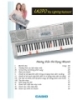
Hướng dẫn sử dụng đàn Casio LK-270
 7 p |
7 p |  315
|
315
|  52
52
-
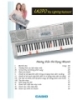
Hướng dẫn cách sử dụng đàn Casio LK-270
 20 p |
20 p |  337
|
337
|  40
40
-

Hướng dẫn nhanh máy ảnh kỹ thuật số Canon EOS-60D (phiên bản 2)
 49 p |
49 p |  330
|
330
|  26
26
-

Hướng dẫn sử dụng nhanh piano PX850
 15 p |
15 p |  176
|
176
|  25
25
-

Cách làm hoa Hồng giấy vừa nhanh vừa đẹp
 8 p |
8 p |  249
|
249
|  21
21
-

Nhiếp ảnh cơ bản: Vận dụng tốc độ chụp
 3 p |
3 p |  110
|
110
|  19
19
-

Hướng dẫn teen gội đầu đúng cách nà!
 8 p |
8 p |  138
|
138
|  14
14
-
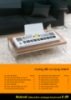
hướng dẫn sử dụng nhanh 01. Chọn âm thanh. 02. Chọn âm thanh bằng các nút số.
 8 p |
8 p |  551
|
551
|  14
14
-

Hướng dẫn sử dụng nhanh máy may BM - 2600
 14 p |
14 p |  72
|
72
|  11
11
-

Hướng dẫn sử dụng nhanh Piano PX-860
 17 p |
17 p |  94
|
94
|  7
7
-

Sử dụng tủ lạnh đúng cách
 4 p |
4 p |  113
|
113
|  5
5
-

Đậu phụ với tôm hấp bằng lò vi sóng
 4 p |
4 p |  65
|
65
|  4
4
-
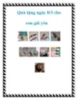
Quà tặng ngày 8/3 cho con gái yêu
 5 p |
5 p |  90
|
90
|  4
4
-

Salad Couscous tôm
 2 p |
2 p |  63
|
63
|  3
3
-

Bài giảng Công nghệ may 2: Bài 5 - TS. Hồ Thị Minh Hương
 37 p |
37 p |  15
|
15
|  3
3
-

Sử dụng máy mài PIN
 4 p |
4 p |  128
|
128
|  2
2
Chịu trách nhiệm nội dung:
Nguyễn Công Hà - Giám đốc Công ty TNHH TÀI LIỆU TRỰC TUYẾN VI NA
LIÊN HỆ
Địa chỉ: P402, 54A Nơ Trang Long, Phường 14, Q.Bình Thạnh, TP.HCM
Hotline: 093 303 0098
Email: support@tailieu.vn








